
1. Khởi động lại thiết bị
Đây là cách đơn giản nhất để khắc phục các sự cố không rõ nguyên nhân. Để thực hiện, bạn hãy truy cập vào Settings (cài đặt) - General (cài đặt chung) - Shut down (tắt nguồn) - Slide to power off (trượt để tắt nguồn). Khi màn hình đã tắt hoàn toàn, người dùng chỉ cần nhấn im nút nguồn cho đến khi xuất hiện logo Apple.
Ngoài ra, bạn cũng nên khởi động lại router/modem sau một tháng sử dụng để thiết bị làm mới toàn bộ kết nối.
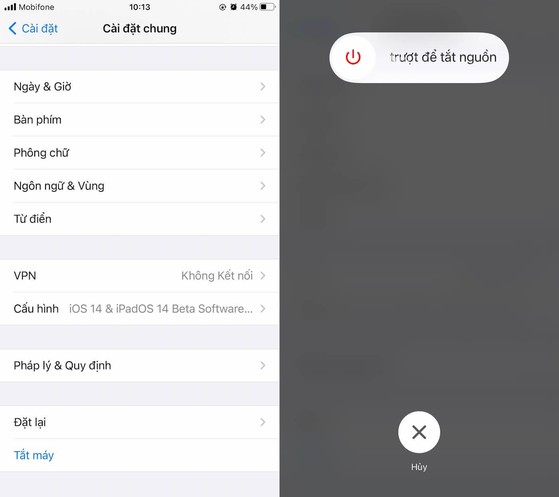
Khởi động lại iPhone sẽ giúp khắc phục các vấn đề không rõ nguyên nhân. Ảnh: MINH HOÀNG

2. Kiểm tra phần thông báo của Facebook trong Settings (cài đặt)
Nếu Facebook không hiển thị thông báo, bạn hãy truy cập vào Settings (cài đặt) - Notification (thông báo) - Facebook và kích hoạt tùy chọn Allow notification (cho phép thông báo).
Bên cạnh đó, người dùng cũng cần phải đảm bảo tùy chọn Lock screen (màn hình khóa), Notification Center (trung tâm thông báo) và Banners (biểu ngữ) đã được kích hoạt.
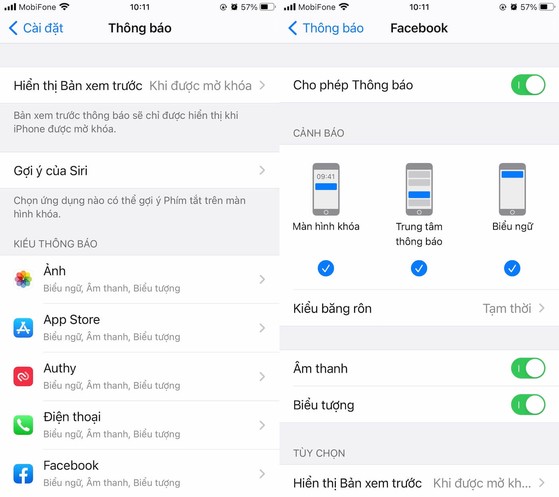
Kích hoạt tính năng thông báo trên iPhone. Ảnh: MINH HOÀNG
3. Tắt chế độ Do Not Disturb (DND)
Nếu chế độ Do Not Disturb (không làm phiền - DND) đang được kích hoạt trên iPhone, hệ thống sẽ tắt tiếng toàn bộ thông báo của ứng dụng.
Để tắt chế độ Do Not Disturb (không làm phiền - DND), bạn hãy vào Settings (cài đặt) - Do Not Disturb (không làm phiền), sau đó vô hiệu hóa tùy chọn Do Not Disturb (không làm phiền) và Scheduled (theo lịch).
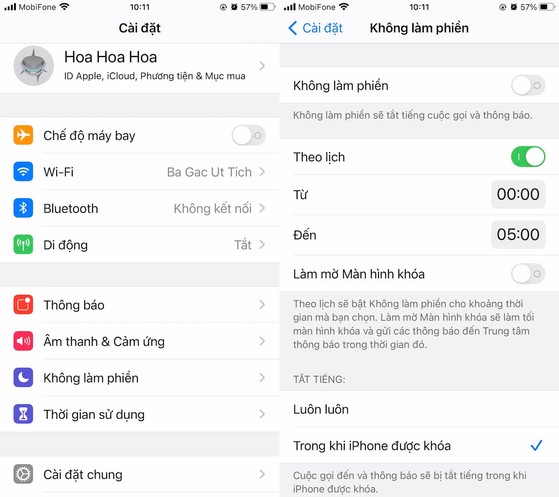
Tắt chế độ làm phiền trên iPhone. Ảnh: MINH HOÀNG
Một trong những ứng dụng đầu tiên trên Apple App Store là Shazam (2008).
4. Kiểm tra tính năng thông báo trên ứng dụng Facebook
Đầu tiên, bạn hãy mở ứng dụng Facebook trên iPhone và truy cập vào phần Settings & Privacy (cài đặt và quyền riêng tư) - Settings (cài đặt) - Notification settings (cài đặt thông báo) - Push (đẩy) - On (bật). Tương tự, người dùng cũng nên kiểm tra lại tùy chọn Push (đẩy) trong các mục còn lại, đơn cử như Groups (nhóm), Events (sự kiện)…
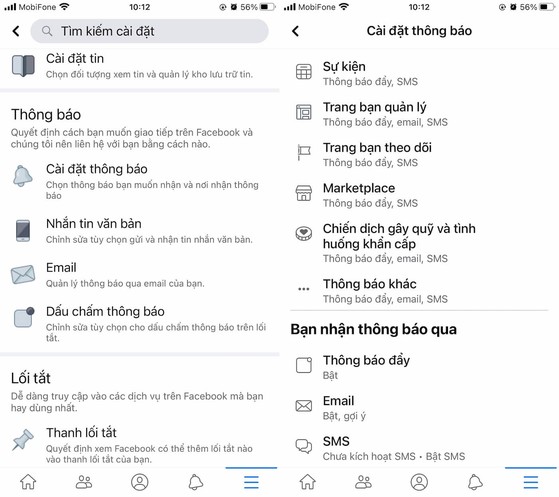
Kiểm tra tùy chọn thông báo trên ứng dụng Facebook. Ảnh: MINH HOÀNG

5. Cập nhật ứng dụng Facebook
Nếu đang sử dụng phiên bản Facebook quá cũ, bạn cần phải cập nhật ứng dụng lên phiên bản mới nhất bằng cách mở App Store, chuyển sang mục Search (tìm kiếm), gõ vào khung tìm kiếm từ khóa Facebook, sau đó nhấn Update (cập nhật).
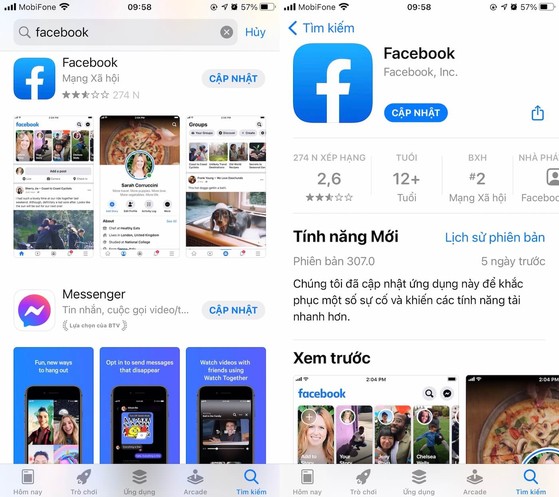
Cập nhật ứng dụng Facebook lên phiên bản mới nhất để khắc phục lỗi. Ảnh: MINH HOÀNG
6. Cài đặt lại ứng dụng Facebook
Nếu sự cố vẫn tiếp diễn, bạn nên gỡ ứng dụng Facebook và cài đặt lại thông qua App Store. Lưu ý, việc này sẽ không ảnh hưởng đến tài khoản và các bài viết của bạn trên Facebook.
Để gỡ cài đặt ứng dụng, bạn hãy chạm và nhấn im lên biểu tượng của Facebook trên màn hình chính, sau đó chọn Delete app (xóa ứng dụng). Khi hoàn tất, người dùng chỉ cần truy cập vào App Store và cài đặt lại ứng dụng.
7. Đặt lại toàn bộ cài đặt
Đầu tiên, bạn hãy vào Settings (cài đặt) - General (cài đặt chung) - Reset (đặt lại) - Reset all settings (đặt lại toàn bộ cài đặt). Lưu ý, việc này sẽ đưa tất cả các thiết lập trên iPhone, bao gồm WiFi, thông báo, Bluetooth… về giá trị mặc định ban đầu, và không ảnh hưởng đến dữ liệu trên máy.

Đặt lại toàn bộ cài đặt trên iPhone. Ảnh: MINH HOÀNG

Hy vọng với những mẹo nhỏ mà Kỷ Nguyên Số vừa cung cấp, bạn đọc có thể khắc phục được sự cố Facebook không hiển thị thông báo trên iPhone.